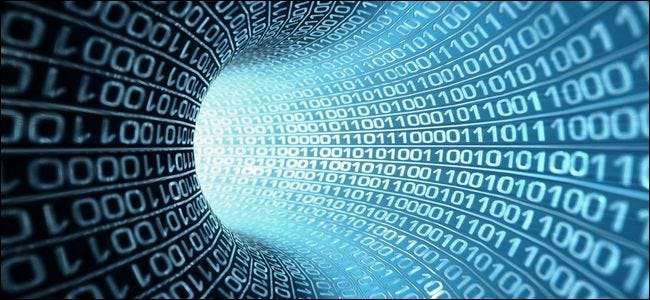
Niezależnie od tego, czy chcesz uzyskać dostęp do usług wideo niedostępnych w Twoim kraju, uzyskać lepsze ceny oprogramowania, czy po prostu uważasz, że Internet wygląda lepiej, gdy oglądasz go przez bezpieczny tunel, połączenie VPN na poziomie routera może rozwiązać wszystkie te problemy, a nawet niektóre.
Co to jest VPN i dlaczego chciałbym to zrobić?
Istnieje wiele powodów, dla których warto używać VPN do kierowania ruchu internetowego do lokalizacji innej niż ta, w której faktycznie korzystasz z internetu. Zanim przejdziemy do tego, jak skonfigurować router do korzystania z sieci VPN, przeprowadźmy szybki kurs na temat tego, czym jest VPN i dlaczego ludzie ich używają (z pomocnymi linkami do poprzednich artykułów How-To Geek na ten temat do dalszego czytania).
Co to jest VPN?
ZWIĄZANE Z: Co to jest VPN i dlaczego go potrzebuję?
VPN to wirtualna sieć prywatna. Zasadniczo umożliwia korzystanie z komputera tak, jakbyś był w sieci innej niż własna. Jako prosty przykład załóżmy, że Ty i Twój przyjaciel Steve naprawdę lubicie się bawić Dowodzić i podbijać , popularna gra na PC z lat 90. Dowodzić i podbijać można w nią grać tylko w trybie dla wielu graczy, jeśli jesteś w tej samej sieci co znajomy - nie możesz jednak grać przez internet, tak jak w bardziej nowoczesne gry. Jednak Ty i Steve możecie skonfigurować wirtualną sieć między dwoma domami, tak aby bez względu na to, jak bardzo jesteście geograficznie oddalone, komputery będą traktować się nawzajem tak, jakby znajdowały się w tej samej sieci.
Mówiąc bardziej poważnie, jest to ta sama technika, której używają firmy, aby laptopy ich pracowników miały dostęp do lokalnych zasobów (takich jak udostępnianie plików itp.), Nawet jeśli pracownik i jego laptop znajdują się setki mil dalej. Wszystkie laptopy są podłączone do sieci firmowej przez VPN, więc wszystkie wyglądają (i działają tak, jakby) były lokalne.
Chociaż historycznie był to główny przypadek użycia VPN, ludzie zwracają się teraz również do VPN, aby chronić swoją prywatność. VPN nie tylko połączy Cię ze zdalną siecią, ale dobre protokoły VPN będą to robić przez wysoce zaszyfrowany tunel, więc cały Twój ruch jest ukryty i chroniony. Korzystając z takiego tunelu, chronisz się przed wieloma różnymi rzeczami, w tym zagrożeniami bezpieczeństwa związanymi z korzystaniem z publicznego hotspotu Wi-Fi, monitorowaniem przez dostawcę usług internetowych lub ograniczaniem połączenia, a także rządowym nadzorem i cenzurą.
Jakich sieci VPN powinienem używać na routerze?
Jeśli zamierzasz zainstalować VPN na swoim routerze, musisz najpierw kupić sobie VPN. Oto nasze ulubione opcje, które faktycznie obsługują instalację na routerze:
- ExpressVPN - Ten serwer VPN ma najlepszą kombinację łatwości obsługi, naprawdę szybkich serwerów oraz obsługuje media strumieniowe i torrenty, a wszystko to za niską cenę. Możesz nawet kupić od nich wstępnie skonfigurowany router.
- StrongVPN - nie tak łatwe w użyciu jak inne, ale zdecydowanie możesz ich używać do torrentowania i przesyłania strumieniowego multimediów.
Po uzyskaniu sieci VPN możesz przystąpić do jej konfiguracji.
Po co konfigurować moją sieć VPN na poziomie routera?
Teraz możesz uruchomić VPN bezpośrednio z komputera, ale możesz też uruchomić go z routera, aby wszystkie komputery w Twojej sieci przez cały czas przechodziły przez bezpieczny tunel. Jest to znacznie bardziej kompleksowe i chociaż wymaga trochę więcej pracy z góry, oznacza to, że nigdy nie będziesz musiał przechodzić przez kłopoty z uruchomieniem sieci VPN, gdy chcesz zwiększyć bezpieczeństwo.
ZWIĄZANE Z: Jaki jest najlepszy protokół VPN? PPTP, OpenVPN, L2TP / IPsec, SSTP
Jeśli chodzi o unikanie cenzury, szpiegowania lub łączenia się kogoś w domu z usługą, która zwraca uwagę władz lokalnych, oznacza to również, że nawet jeśli ktoś jest podłączony do Twojej sieci domowej i zapomni o użyciu bezpiecznego połączenia, tak się nie dzieje. mają znaczenie, ponieważ ich wyszukiwania i aktywność będą nadal przechodzić przez VPN (i do mniej niebezpiecznego kraju). Jeśli chodzi o unikanie blokowania geograficznego, oznacza to, że wszystkie urządzenia, nawet te, które nie obsługują serwerów proxy ani usług VPN, nadal będą miały dostęp do Internetu tak, jakby znajdowały się w zdalnej lokalizacji. Oznacza to, że nawet jeśli Twój odtwarzacz strumieniowy lub telewizor Smart TV nie mają opcji włączenia VPN, nie ma to znaczenia, ponieważ cała sieć jest połączona z VPN w punkcie, w którym przechodzi cały ruch.
Krótko mówiąc, jeśli potrzebujesz bezpieczeństwa zaszyfrowanego ruchu w całej sieci lub wygody posiadania wszystkich urządzeń przekierowanych przez inny kraj (aby wszyscy w Twoim domu mogli korzystać z Netflix pomimo jego niedostępności w Twoim kraju), nie ma lepszego sposobu na zmaganie się z Problem niż skonfigurowanie dostępu VPN do całej sieci na poziomie routera.
Jakie są wady?
Chociaż korzyści są liczne, nie oznacza to, że prowadzenie sieci VPN dla całego domu nie jest pozbawione wad lub dwóch. Po pierwsze, najbardziej nieunikniony efekt, którego wszyscy doświadczą: tracisz część całkowitej przepustowości na rzecz narzutu związanego z uruchomieniem zaszyfrowanego tunelu VPN. Narzut zwykle powoduje utratę około 10 procent całkowitej przepustowości, więc Twój internet będzie nieco wolniejszy.
Po drugie, jeśli korzystasz z rozwiązania dla całego domu i potrzebujesz dostępu do zasobów, które są w rzeczywistości lokalne, możesz nie mieć do nich dostępu lub będziesz mieć wolniejszy dostęp z powodu dodatkowej nogi wprowadzonej przez VPN. Jako prosty przykład wyobraź sobie brytyjskiego użytkownika konfigurującego VPN, aby mógł uzyskać dostęp do usług przesyłania strumieniowego tylko w USA. Chociaż dana osoba przebywa w Wielkiej Brytanii, jej ruch odbywa się przez tunel do USA, a jeśli udaliby się do obszarów sieci BBC, które są tylko w Wielkiej Brytanii, witryna BBC pomyślałaby, że pochodzą z USA i odmówiłaby im dostępu. Nawet gdyby im nie zaprzeczył, wprowadziłoby to niewielkie opóźnienie do doświadczenia, ponieważ serwer wysyłałby pliki przez ocean, a następnie z powrotem przez tunel VPN, a nie tylko przez kraj.
To powiedziawszy, dla osób rozważających zabezpieczenie całej sieci w celu uzyskania dostępu do usług niedostępnych w ich lokalizacji lub w celu uniknięcia poważniejszych problemów, takich jak cenzura rządowa lub monitorowanie, kompromis jest tego więcej niż wart.
Wybór routera
Jeśli zaszedłeś tak daleko i przez cały czas kiwałeś głową: „Tak, tak. Dokładnie! Chcę zabezpieczyć całą moją sieć i poprowadzić ją przez tunel VPN! ” nadszedł czas, aby poważnie potraktować listę zakupów projektu. Projekt składa się z dwóch głównych elementów: odpowiedniego routera i odpowiedniego dostawcy VPN, a wybór obu z nich jest niuansowy. Zacznijmy od routera.
Wybór routera to najtrudniejsza część całego procesu. Coraz więcej routerów obsługuje sieci VPN ale tylko jako serwer . Znajdziesz routery firm Netgear, Linksys i tym podobnych, które mają wbudowane serwery VPN, które umożliwiają łączenie się z siecią domową, gdy jesteś poza domem, ale oferują zerową obsługę mostkowania routera do zdalnej sieci VPN (mogą nie działać jako klient).

Jest to niezwykle problematyczne, jak każdy router, który nie może działać jako VPN klient nie może połączyć Twojej sieci domowej ze zdalną siecią VPN. Z naszego punktu widzenia bezpieczny dostęp z daleka do naszej sieci domowej nie pomaga w żaden sposób chronić nas przed szpiegowaniem, ograniczaniem lub blokowaniem geograficznym, gdy jesteśmy już w naszej sieci domowej. W związku z tym potrzebujesz albo routera obsługującego tryb klienta VPN po wyjęciu z pudełka, aby wziąć istniejący router i flashować niestandardowe oprogramowanie układowe na nim, albo kupić wstępnie zaktualizowany router od firmy specjalizującej się w takich przedsięwzięciach.
Oprócz upewnienia się, że router może obsługiwać połączenie VPN (za pomocą domyślnego oprogramowania układowego lub oprogramowania innej firmy), warto również rozważyć, jak wydajny jest sprzęt przetwarzający routera. Tak, możesz uruchomić połączenie VPN przez 10-letni router z odpowiednim oprogramowaniem sprzętowym, ale to nie znaczy, że powinieneś. Narzut związany z prowadzeniem ciągłego szyfrowanego tunelu między routerem a siecią zdalną nie jest bez znaczenia, a im nowszy / mocniejszy router, tym lepsza będzie wydajność.
Wszystko to powiedziawszy, przejrzyjmy, czego szukać w dobrym routerze obsługującym VPN.
Opcja pierwsza: poszukaj routera obsługującego klientów VPN
Chociaż dołożymy wszelkich starań, aby polecić Ci router, który zaoszczędzi Ci bólu głowy związanego z samodzielnym przeglądaniem list funkcji i terminologii, najlepiej jest wiedzieć, jakiej terminologii szukać podczas zakupów, aby otrzymać dokładnie taki produkt, jakiego potrzebujesz .
Najważniejszym terminem jest „klient VPN” lub „tryb klienta VPN”. Bez wyjątku potrzebujesz routera, który może działać jako klient VPN. Jakakolwiek wzmianka o „serwerze VPN” w ogóle nie gwarantuje, że urządzenie ma również tryb klienta i jest całkowicie nieistotna dla naszych celów.
Terminami drugorzędnymi, o których należy pamiętać, są związane z funkcjonalnością VPN, ale nie mają z nią bezpośredniego związku, są terminy określające typy przekazywania VPN. Zwykle składniki routerów zapory / translacji adresów sieciowych (NAT) działają bardzo słabo z protokołami VPN, takimi jak PPTP, L2TP i IPsec, a wiele routerów ma w swoich materiałach marketingowych „PPTP Pass-Through” lub podobne terminy wymienione w kategorii VPN. To fajna funkcja i wszystko, ale nie chcemy żadnego przejścia, chcemy rzeczywistej obsługi natywnego klienta VPN.
Niestety na rynku jest bardzo niewiele routerów, które zawierają pakiet klienta VPN. Jeśli masz router ASUS, masz szczęście, jak większość nowszych routerów ASUS z ich premium RT-AC3200 aż po bardziej ekonomiczne RT-AC52U obsługują tryb klienta VPN (ale niekoniecznie na poziomie szyfrowania, którego możesz chcieć użyć, więc przeczytaj drobnym drukiem). Jeśli szukasz bezproblemowego rozwiązania, ponieważ nie chcesz kłopotów (lub nie jest to wygodne) flashowanie routera do nowego oprogramowania układowego, bardzo rozsądnym kompromisem jest wybranie routera ASUS, który ma dobrze wypaloną obsługę w.
Opcja druga: Flash DD-WRT na routerze
Jeśli masz już oprogramowanie sprzętowe, istnieje trzecia, ale nieco bardziej wymagająca opcja samodzielnego wykonania. DD-WRT to oprogramowanie firmowe innej firmy dla dziesiątek routerów, które istnieją od lat. Atrakcyjność DD-WRT polega na tym, że jest darmowy, solidny i dodaje ogromną wszechstronność do dużych i małych routerów - w wielu przypadkach z trybem klienta VPN. Uruchomiliśmy go na czcigodnym starym Linksys WRT54GL, flashowaliśmy nowsze flagowe routery, takie jak Netgear R8000, na DD-WRT i nigdy nie byliśmy z tego powodu niezadowoleni.
Chociaż flashowanie routera nowym oprogramowaniem wydaje się komuś, kto wcześniej tego nie robił, zapewniamy, że nie jest to tak przerażające, jak się wydaje, a po latach flashowania własnych routerów, routerów dla przyjaciół i rodziny, i tak dalej, my nigdy nie miałem zepsutego routera.
Aby sprawdzić, czy router (lub router, który chcesz kupić) jest zgodny z DD-WRT, sprawdź bazę danych routera DD-WRT tutaj . Po wpisaniu nazwy routera znajdziesz wpis routera, jeśli taki istnieje, oraz dodatkowe informacje.

ZWIĄZANE Z: Zmień swój domowy router w super-zasilany router z DD-WRT
Powyższy zrzut ekranu jest przykładem przedstawiającym dostępne kompilacje DD-WRT dla kultowego routera Linksys WRT54GL. Podczas flashowania należy wziąć pod uwagę tylko dwie ważne kwestie. Najpierw przeczytaj sekcję „dodatkowe informacje”, aby dowiedzieć się więcej o tym, jak sflashować DD-WRT do dowolnego routera (jest to ważne i gdzie znajdziesz przydatne informacje, takie jak „Aby sflashować ten router do pełnego pakietu, najpierw trzeba sflashować wersję Mini ”). Po drugie, upewnij się, że flashujesz wersję zidentyfikowaną w VPN lub Mega (w zależności od tego, co obsługuje twój router), ponieważ tylko te dwa pakiety mają pełną obsługę VPN. Mniejsze pakiety dla mniej wydajnych routerów, takich jak Micro i Mini, oszczędzają miejsce i zasoby, nie uwzględniając bardziej zaawansowanych funkcji.
Chociaż w bazie danych DD-WRT znajdziesz instrukcje krok po kroku dla każdego routera (oraz specjalne dostosowania i kroki dla konkretnego oprogramowania układowego), jeśli chcesz uzyskać ogólny przegląd procesu, aby zdecydowanie uspokoić nerwy przeczytaj nasz przewodnik dotyczący flashowania routera za pomocą DD-WRT tutaj .
Opcja trzecia: kup wstępnie flashowany router
Jeśli chcesz mocy DD-WRT, ale naprawdę nie czujesz się komfortowo, wykonując sam proces flashowania ROM, istnieją dwie alternatywy. Po pierwsze, firma zajmująca się siecią i pamięcią masową Buffalo ma linię routerów, które faktycznie używają DD-WRT od razu po wyjęciu z pudełka. Routery z linii AirStation są teraz dostarczane z DD-WRT jako „standardowe” oprogramowanie, w tym AirStation AC 1750 .
Oprócz flashowania własnego routera, zakup routera Buffalo dostarczanego z DD-WRT jest najbezpieczniejszym rozwiązaniem i nie unieważnia żadnych gwarancji, ponieważ jest dostarczany z już włączonym oprogramowaniem.
Inną alternatywą jest zakup routera, który został zakupiony i sflashowany przez osobę trzecią do oprogramowania układowego DD-WRT. Biorąc pod uwagę, jak łatwo jest flashować własny router (i że na rynku są routery, takie jak AirStation, które są dostarczane z DD-WRT), nie możemy naprawdę polecić tej opcji; zwłaszcza biorąc pod uwagę, że firmy, które świadczą tę wstępnie flashowaną usługę, pobierają znaczną premię. To powiedziawszy, jeśli nie czujesz się komfortowo flashowanie własnego routera i chcesz zostawić to profesjonalistom, możesz kupić wstępnie flashowane routery pod adresem FlashRouters . (Ale poważnie, premia jest szalona. Wysoko oceniany Netgear Nighthawk R7000 kosztuje obecnie 165 USD na Amazon, ale 349 USD na FlashRouters. Przy tych cenach można kupić cały zapasowy router i nadal wyprzedzać.)
Wybór sieci VPN
Najlepszy router na świecie nie jest nic wart, jeśli nie masz równie dobrej usługi VPN, z którą możesz się połączyć. Na szczęście dla Ciebie mamy szczegółowy artykuł poświęcony tylko tematowi wyboru dobrej sieci VPN: Jak wybrać najlepszą usługę VPN dla swoich potrzeb .
ZWIĄZANE Z: Jak wybrać najlepszą usługę VPN dla swoich potrzeb
Chociaż gorąco zachęcamy do przeczytania całego przewodnika, zanim przejdziesz dalej, rozumiemy, że możesz być w nastroju do zrobienia tego. Podkreślmy szybko, czego szukać w sieci VPN przeznaczonej do użytku z routerem domowym, a następnie zaznaczmy nasze zalecenia (oraz sieć VPN, której będziemy używać w części samouczka poświęconej konfiguracji).
To, czego szukasz u dostawcy VPN przeznaczonego do użytku na routerze domowym, poza innymi względami VPN, jest następujące: ich warunki świadczenia usług powinny zezwalać na instalację na routerze. Powinny oferować nieograniczoną przepustowość bez ogólnego ograniczania lub ograniczania specyficznego dla usługi. Powinny oferować wiele węzłów wyjściowych w kraju, z którego chcesz wyglądać tak, jakbyś pochodził (jeśli chcesz wyglądać, jakbyś był w USA, usługa VPN specjalizująca się w europejskich węzłach wyjściowych jest dla Ciebie bezużyteczna).
W tym celu nasza rekomendacja w artykule o najlepszej usłudze VPN pozostaje naszą rekomendacją tutaj: dostawca VPN StrongVPN . Jest to usługa, którą zalecamy i będzie to usługa, której będziemy używać w następnej sekcji do konfigurowania routera DD-WRT na potrzeby dostępu VPN.
Jak skonfigurować StrongVPN na routerze
Istnieją dwa sposoby konfigurowania routera: sposób automatyczny i sposób ręczny. Konfiguracja routera w sposób ręczny nie jest horrendalnie skomplikowana (nie będziesz ręcznie pisać żadnego tajemniczego kodu IPTABLES dla routera ani niczego podobnego), ale jest czasochłonna i żmudna. Zamiast przeprowadzać Cię przez co minutę konfigurację OpenVPN StrongVPN na routerze, zamiast tego przeprowadzimy Cię przez zautomatyzowany skrypt (a dla tych, którzy chcą to zrobić ręcznie, wskażemy Ci ich szczegółowe instrukcje krok po kroku).
Będziemy ukończyć samouczek, korzystając z routera z flashem DD-WRT i usługi VPN zapewnianej przez StrongVPN. Twój router musi mieć uruchomioną wersję DD-WRT 25179 lub wyższą (ta wersja została wydana w 2014 roku, więc ten samouczek na bok, naprawdę powinieneś zaktualizować do nowszej wersji), aby skorzystać z automatycznej konfiguracji.
O ile nie określono inaczej, wszystkie poniższe kroki mają miejsce w administracyjnym panelu sterowania DD-WRT, a wszystkie instrukcje, takie jak „Przejdź do zakładki Ustawienia”, odnoszą się bezpośrednio do panelu sterowania.
Krok pierwszy: wykonaj kopię zapasową konfiguracji
Za chwilę wprowadzimy mniej drobne (ale bezpieczne i odwracalne) zmiany w konfiguracji routera. Teraz byłby doskonały moment, aby skorzystać z narzędzia do tworzenia kopii zapasowych konfiguracji routera. To nie ty żargon ręcznie cofnąć wszystkie zmiany, które zamierzamy wprowadzić, ale kto by to zrobił chcieć kiedy jest lepsza alternatywa?
Narzędzie do tworzenia kopii zapasowych można znaleźć w DD-WRT w obszarze Administracja> Kopia zapasowa, jak widać na poniższym obrazku.
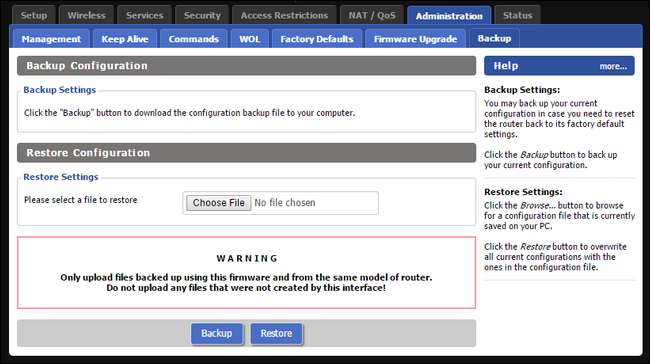
Aby utworzyć kopię zapasową, po prostu kliknij duży niebieski przycisk „Kopia zapasowa”. Twoja przeglądarka automatycznie pobierze plik o nazwie nvrambak.bin. Zachęcamy do nadania kopii zapasowej bardziej rozpoznawalnej nazwy, np. „Kopia zapasowa routera DD-WRT Pre-VPN 07-14-2015 - nvrambak.bin”, aby można ją było później łatwo zlokalizować.
Narzędzie do tworzenia kopii zapasowych przydaje się w tym samouczku w dwóch miejscach: tworzenie czystej kopii zapasowej konfiguracji sprzed VPN i tworzenie kopii zapasowej działającej konfiguracji post-VPN po ukończeniu samouczka.
Jeśli okaże się, że nie chcesz, aby Twój router uruchamiał klienta VPN i chcesz powrócić do stanu, w jakim znajdował się przed tym samouczkiem, możesz wrócić do tej samej strony i użyć narzędzia „Przywróć konfigurację” oraz kopii zapasowej stworzyliśmy właśnie, aby zresetować router do stanu, w którym jest teraz (zanim wprowadzimy zmiany związane z VPN).
Krok drugi: uruchom skrypt konfiguracyjny
Jeśli ręcznie skonfigurujesz połączenie StrongVPN, masz do dyspozycji dziesiątki różnych ustawień, które możesz przełączać i konfigurować. System automatycznej konfiguracji wykorzystuje powłokę routera do uruchomienia małego skryptu, który zmienia wszystkie te ustawienia za Ciebie. (Dla tych z Was, którzy chcą ręcznie skonfigurować połączenie, zapoznaj się z zaawansowanymi samouczkami konfiguracji DD-WRT, które znajdują się na dole ta strona .)
Aby zautomatyzować proces, musisz zalogować się na swoje konto StrongVPN i na panelu klienta kliknąć wpis „Konta VPN” na pasku nawigacyjnym.
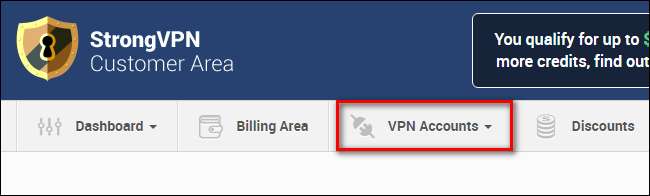
Są tutaj dwa obszary, które nas interesują. Po pierwsze, jeśli chcesz zmienić serwer (punkt wyjścia dla Twojej sieci VPN), możesz to zrobić, wybierając opcję „Zmień serwer”. Po drugie, musisz kliknąć łącze „Pobierz instalatory”, aby pobrać instalator DD-WRT.

W sekcji Instalatory kliknij wpis DD-WRT.

Nie znajdziesz instalatora w tradycyjnym sensie (nie ma pliku do pobrania). Zamiast tego znajdziesz polecenie dostosowane specjalnie do Twojego konta i konfiguracji. Polecenie będzie wyglądać następująco:
eval `wget -q -O - http: // intranet.strongvpn.com / services / intranet / get_installer / [YourUniqueID] / ddwrt /`
gdzie
[YourUniqueID]
to długi ciąg alfanumeryczny. Skopiuj całe polecenie do schowka.
Po zalogowaniu się do panelu sterowania routera DD-WRT przejdź do opcji Administracja> Polecenia. Wklej polecenie w polu „Polecenia”. Sprawdź, czy tekst jest zgodny i zawiera pojedyncze cudzysłowy wokół polecenia wget i kolejnego adresu URL. Kliknij „Uruchom polecenia”.
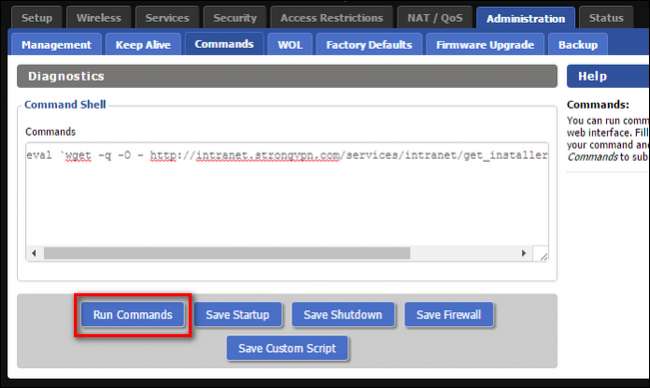
Jeśli wpisałeś polecenie poprawnie, od razu powinieneś zobaczyć takie dane wyjściowe:

Twój router uruchomi się ponownie. Po zakończeniu możesz przejść do opcji Stan> OpenVPN, aby sprawdzić stan. Chociaż na dole będzie szczegółowy dziennik wyjściowy, ważne jest, czy stan klienta jest podłączony, na przykład:
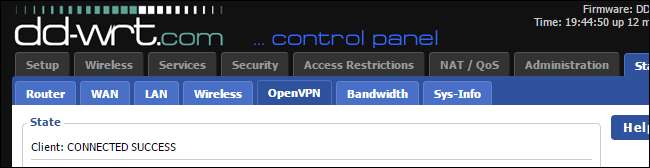
Jeśli wszystko wygląda dobrze po stronie routera, otwórz przeglądarkę internetową na dowolnym urządzeniu w sieci i wykonaj proste zapytanie Google „jakie jest moje IP”. Sprawdź wyniki.
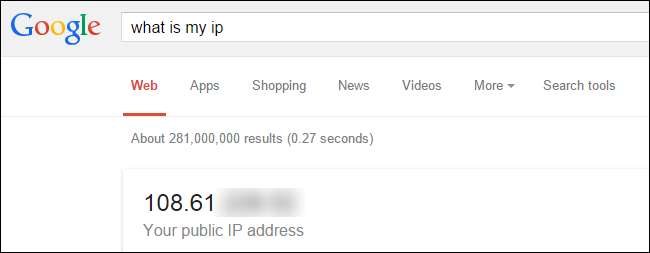
To zdecydowanie nie jest nasz normalny adres IP (ponieważ nasz ISP, Charter Communications, używa adresu 71 bloków). Sieć VPN działa, a jeśli chodzi o świat zewnętrzny, w rzeczywistości przeglądamy Internet setki mil od naszej obecnej lokalizacji w USA (a po prostej zmianie adresu moglibyśmy przeglądać z lokalizacji w Europie). Sukces!
W tym momencie skrypt pomyślnie zmienił wszystkie niezbędne ustawienia. Jeśli jesteś ciekawy (lub chcesz sprawdzić zmiany), możesz poczytać zaawansowany samouczek konfiguracji dla nowszych wersji DD-WRT tutaj .
Podsumowując, skrypt instalacyjny włączył klienta OpenVPN w DD-WRT, przełączył liczne ustawienia do pracy z konfiguracją StrongVPN (w tym importowanie certyfikatów bezpieczeństwa i kluczy, dostosowywanie, ustawienie standardu szyfrowania i kompresji oraz ustawienie adresu IP i portu serwer zdalny).
Istnieją jednak dwa ustawienia istotne dla naszych potrzeb, których skrypt nie ustawia: serwery DNS i wykorzystanie IPv6. Przyjrzyjmy się im teraz.
Krok trzeci: Zmień swój DNS
O ile w przeszłości nie określono inaczej, router najprawdopodobniej korzysta z serwerów DNS usługodawcy internetowego. Jeśli Twoim celem w korzystaniu z VPN jest ochrona Twoich danych osobowych i ujawnianie jak najmniejszej ilości informacji o sobie dostawcy usług internetowych (lub komukolwiek, kto szpieguje Twoje połączenie), to chcesz zmienić swoje serwery DNS. Jeśli twoje żądania DNS nadal trafiają do twojego serwera ISP, w najlepszym przypadku nic się nie dzieje (musisz tylko poradzić sobie z zwykle krótszym czasem odpowiedzi z serwerów DNS dostarczonych przez ISP). W najgorszym przypadku serwer DNS może cenzurować to, co widzisz lub złośliwie rejestrować wysyłane żądania.
Aby uniknąć tego scenariusza, zmienimy ustawienia DNS w DD-WRT, aby korzystały z dużych i publicznych serwerów DNS zamiast tego, co domyślnie przyjmuje nasz dostawca usług internetowych. Zanim przejdziemy do konfiguracji (i naszych zalecanych serwerów DNS), chcemy to podkreślić, podczas gdy StrongVPN oferuje anonimowa usługa DNS (z zerowym logowaniem) za około 4 USD miesięcznie, nie zalecamy tej konkretnej usługi tak mocno, jak zalecamy jej świetną usługę VPN.
Nie chodzi o to, że ich serwery DNS są złe (nie są), ale o to, że całkowicie anonimowa usługa DNS bez logów to dla większości ludzi przesada. Dobry dostawca VPN w połączeniu z szybkimi usługami DNS Google (które angażują w bardzo minimalnym i rozsądnym logowaniu ) jest w sam raz dla każdego, kto nie jest skrajnie paranoikiem lub ma poważne obawy co do opresyjnego rządu.
Aby zmienić serwery DNS, przejdź do opcji Konfiguracja> Podstawowa i przewiń w dół do sekcji „Konfiguracja sieci”.
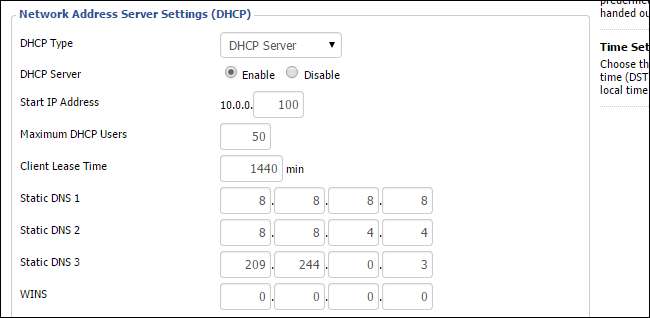
Musisz określić statyczne serwery DNS. Oto kilka dobrze znanych i bezpiecznych publicznych serwerów DNS, których możesz używać jako alternatywy dla domyślnych serwerów usługodawcy internetowego.
Google DNS
8.8.8.8
8.8.4.4
OpenDNS
208.67.222.222
208.67.220.220
DNS poziomu 3
209.244.0.3
209.244.0.4
Na powyższym zrzucie ekranu widać, że wypełniliśmy trzy miejsca DNS dwoma serwerami DNS Google i jednym serwerem DNS poziomu 3 (jako rozwiązanie awaryjne, w bardzo rzadkim przypadku, serwery DNS Google są wyłączone).
Gdy skończysz, kliknij „Zapisz”, a następnie „Zastosuj ustawienia” u dołu.
Krok czwarty: wyłącz IPv6
Potęga IPv6 mieć znaczenie dla ogólnej przyszłości Internetu ponieważ zapewnia wystarczającą liczbę adresów dla wszystkich osób i urządzeń, ale z punktu widzenia prywatności nie jest to takie wspaniałe. Informacje IPv6 mogą zawierać adres MAC łączącego się urządzenia, a większość dostawców VPN nie korzysta z IPv6. W rezultacie żądania IPv6 mogą powodować wyciek informacji o Twoich działaniach online.
Chociaż protokół IPv6 powinien być domyślnie wyłączony w instalacji DD-WRT, zachęcamy do dwukrotnego sprawdzenia, czy rzeczywiście tak jest, przechodząc do opcji Konfiguracja> IPV6. Jeśli nie jest jeszcze wyłączona, wyłącz ją, a następnie zapisz i zastosuj zmiany.
Wyłączanie VPN
Chociaż możesz chcieć pozostawić swoją usługę VPN 24 godziny na dobę, 7 dni w tygodniu, w rzeczywistości bardzo łatwo jest wyłączyć tę usługę bez konieczności odwracania każdej opcji konfiguracji, którą majstrowaliśmy powyżej.
Jeśli chcesz wyłączyć VPN na stałe lub tymczasowo, możesz to zrobić, przechodząc z powrotem do Usługi> VPN, a następnie z powrotem w sekcji „Klient OpenVPN”, przełączając sekcję „Uruchom klienta OpenVPN” na „Wyłącz”. Wszystkie ustawienia zostaną zachowane i możesz wrócić do tej sekcji, aby ponownie włączyć VPN w dowolnym momencie.
Chociaż musieliśmy wykonać stosunkowo poważne kopanie w menu ustawień DD-WRT, efektem końcowym jest sieć VPN obejmująca całą sieć, która zabezpiecza cały nasz ruch, trasy w dowolnym miejscu na świecie, do którego chcemy go wysłać, i zapewnia nam znacznie zwiększoną prywatność . Niezależnie od tego, czy próbujesz oglądać Netflix z Indii, czy też chcesz odciągnąć władze lokalne od siebie, udając, że pochodzisz z Kanady, nowy router z łączną siecią VPN zapewni Ci ochronę.
Masz pytanie dotyczące sieci VPN, prywatności lub innych kwestii technicznych? Napisz do nas e-maila na adres [email protected], a postaramy się odpowiedzieć.







